Αν παίζετε τακτικά Valorant, μπορεί να έχετε βαρεθεί τα λάθη του, σωστά; Διαβάστε περισσότερα για να λύσετε το Σφάλμα Valorant TPM 2.0 μέσα σε 2 λεπτά.
Το Valorant είναι ένα ανταγωνιστικό παιχνίδι shooter πρώτου προσώπου 5v5 που δημοσιεύτηκε από την Riot Games Inc. στις 2 Ιουνίου 2020. Το παιχνίδι περιλαμβάνει διάφορους τρόπους παιχνιδιού, χάρτες, όπλα, δέρματα, πράκτορες και μοναδικές ικανότητες που έχουν κάνει αυτό το παιχνίδι δημοφιλές στη νεότερη γενιά των PC gamers παγκοσμίως.
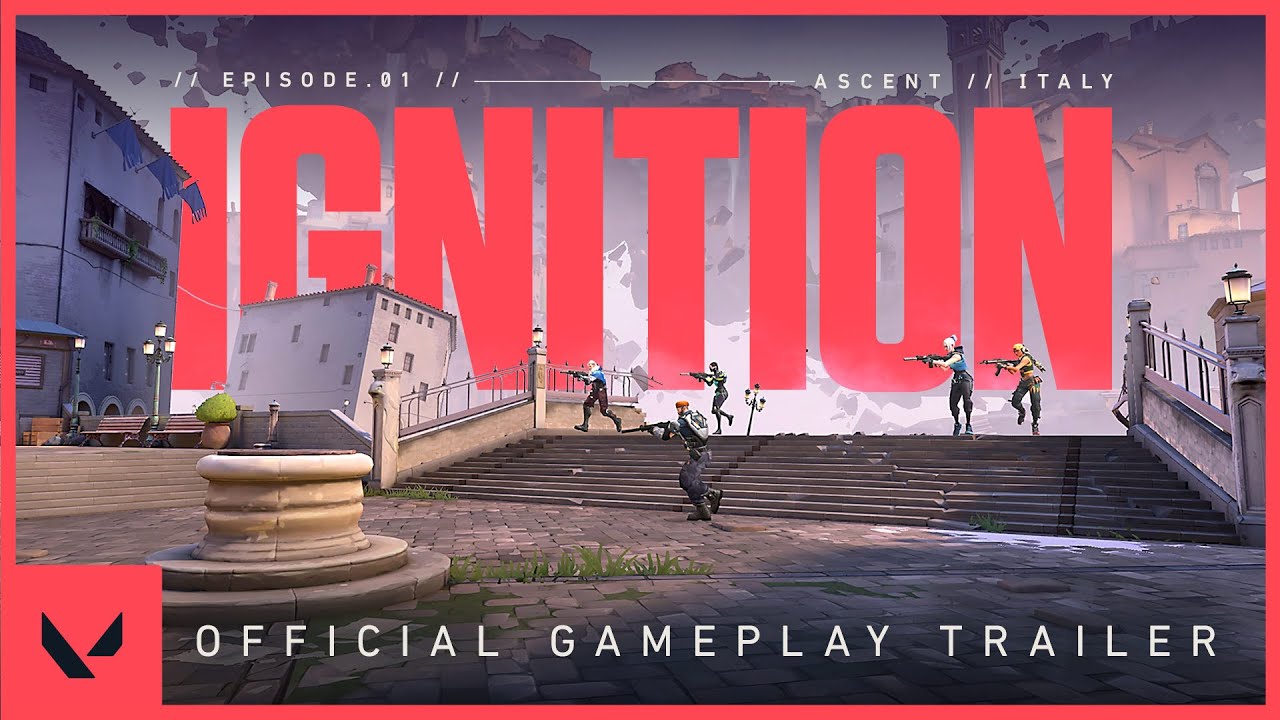
Επιπλέον, η δέσμευση του Riots στο παιχνίδι και το οικοσύστημα το ώθησε να γίνει ένα από τα πιο δημοφιλή παιχνίδια. Το στρατηγικό μάρκετινγκ της Riots, συμπεριλαμβανομένου του περιφερειακού και διεθνούς μάρκετινγκ, έχει ενισχύσει το παιχνίδι σε διάφορες περιοχές.
Επιπλέον, η επένδυση της Riot Games στο οικοσύστημα των esports και η επέκταση της Valorant στις μικρότερες περιοχές έχουν κερδίσει δημοτικότητα στους λάτρεις των esports. Ως αποτέλεσμα, η Valorant κέρδισε τον τίτλο του «Esports Game of the Year» από τα Esports Awards για 2 συναπτά έτη το 2021 και το 2022.
Αν παίζετε Valorant πιο συχνά, θα είχατε αντιμετωπίσει το Σφάλμα TPM 2.0 στο Valorant. Γίνεται απογοητευτικό, σωστά; Μην ανησυχείτε γιατί εδώ είμαστε να λύσουμε το θέμα.
Πίνακας περιεχομένων
Σφάλμα TPM 2.0 στο Valorant
Με την κυκλοφορία των Windows 11 από τη Microsoft και τη δωρεάν αναβάθμιση για κατάλληλους υπολογιστές, το Διαδίκτυο κατακλύστηκε από κόσμο που συζητούσε για τις δυνατότητές του. Από την άλλη πλευρά, οι επαγγελματίες και περιστασιακοί παίκτες Valorant ήταν σοκαρισμένοι και δεν μπορούσαν να παίξουν το Valorant αμέσως.
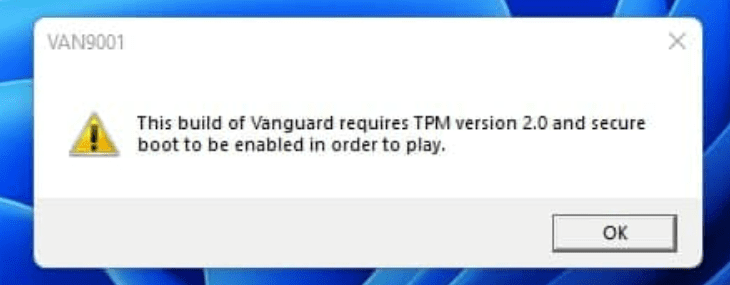
Ήταν αυτό ένα σφάλμα στο τέλος της Microsoft ή στην πλευρά του πελάτη Valorant που κανείς δεν γνώριζε στην αρχή; Επιπλέον, οι παίκτες άρχισαν να βλέπουν σφάλματα όπως “Αυτό το πρωτοποριακό build απαιτεί το TPM έκδοση 2.0 και την ασφαλή εκκίνηση για να ενεργοποιηθεί η αναπαραγωγή” με κωδικό σφάλματος VAN9001. Ταυτόχρονα, άλλοι αντιμετώπισαν επίσης το πρόσθετο ζήτημα της ασφαλούς εκκίνησης.
Αιτία σφάλματος TPM 2.0 στο Valorant
Τα Windows 11 ήρθαν με δύο νέα στοιχεία, το TPM 2.0 και το Secure boot. Το TPM σημαίνει Trusted Platform Module, το οποίο αποθηκεύει ζωτικής σημασίας πληροφορίες, όπως ψηφιακά πιστοποιητικά, κλειδιά και κωδικούς πρόσβασης που συμβάλλουν στη διατήρηση της ασφάλειας του υπολογιστή σας. Ταυτόχρονα, η ασφαλής εκκίνηση είναι μέρος της πιο πρόσφατης Ενοποιημένης Επεκτάσιμης Διασύνδεσης Υλικολογισμικού (UEFI) που προστατεύει τον υπολογιστή σας από απειλές και τρωτά σημεία.
Η ίδια η αιτία αυτών των σφαλμάτων είναι η υλοποίηση του παιχνιδιού Riot για να μπορείτε να εκτελέσετε το παιχνίδι στη συσκευή σας. Επιπλέον, η Riot το εφάρμοσε για να κρατήσει τους παίκτες της ασφαλείς από τρωτά σημεία και να αποφύγει τους απατεώνες στο παιχνίδι. Εν ολίγοις, αν θέλετε να παίξετε Valorant στους υπολογιστές σας Windows 11, πρέπει να ενεργοποιήσετε αυτές τις δύο επιλογές στον υπολογιστή σας.
Διόρθωση του σφάλματος TPM 2.0 στο Valorant
Εάν εσείς ή οι φίλοι σας έχετε αντιμετωπίσει ένα τέτοιο σφάλμα, είστε στο σωστό μέρος για μια γρήγορη λύση. Η απλούστερη λύση είναι να ενεργοποιήσετε το TPM 2.0 και την Ασφαλή εκκίνηση στο σύστημά σας. Εάν δεν ξέρετε πώς να το ενεργοποιήσετε, μην ανησυχείτε. Ακολουθεί ο βήμα προς βήμα οδηγός σας για να ενεργοποιήσετε αυτές τις επιλογές στο σύστημά σας.
Ασφαλής εκκίνηση
Η ασφαλής εκκίνηση μπορεί να ενεργοποιηθεί από τη ρύθμιση BIOS του μηχανήματος σας. Για να εισαγάγετε τις ρυθμίσεις του BIOS, πρέπει να βρείτε το ειδικό πάτημα πλήκτρων που έχει οριστεί για να ξεκινήσει η ρύθμιση BIOS από τον κατασκευαστή σας. Εδώ είναι η λίστα κλειδιών για διαφορετικές εταιρείες σε όλο τον κόσμο.
ACER: Κλειδί F2
ASUS: Κλειδί F9
Dell: Κλειδί F2
HP: Κλειδί F10
Lenovo: Πλήκτρο F1, F2
MSI: Κλειδί F9
Ξυράφι: F1, Del Key
Σημείωση: Τα πιο κοινά και δημοφιλή πλήκτρα BIOS είναι τα F10, F2, F12 και F1. Ωστόσο, εάν δεν βρείτε το μηχάνημά σας που αναφέρεται εδώ, πρέπει να αναζητήσετε τη δέσμη κλειδιού ανάλογα με τη μητρική πλακέτα σας.
Βήματα για την ενεργοποίηση της Ασφαλούς εκκίνησης
Βήμα 1: Κάντε επανεκκίνηση του υπολογιστή σας κανονικά.
Βήμα 2: Όταν η οθόνη σας αναβοσβήνει με το λογότυπο, πατήστε το αποκλειστικό δεσμό πλήκτρου μέχρι να μπείτε στο μενού εκκίνησης.
Βήμα 3: Στις ρυθμίσεις του BIOS, αναζητήστε την επιλογή Εκκίνηση. Αν και φαίνεται διαφορετικό σε κάθε μηχάνημα, ίσως χρειαστεί να εξερευνήσετε το Διαδίκτυο, ανάλογα με το μηχάνημά σας. Το πιο συνηθισμένο μέρος είναι να αναζητήσετε στην ενότητα “Διαμόρφωση εκκίνησης”. Έτσι φαίνεται σε φορητό υπολογιστή Dell.
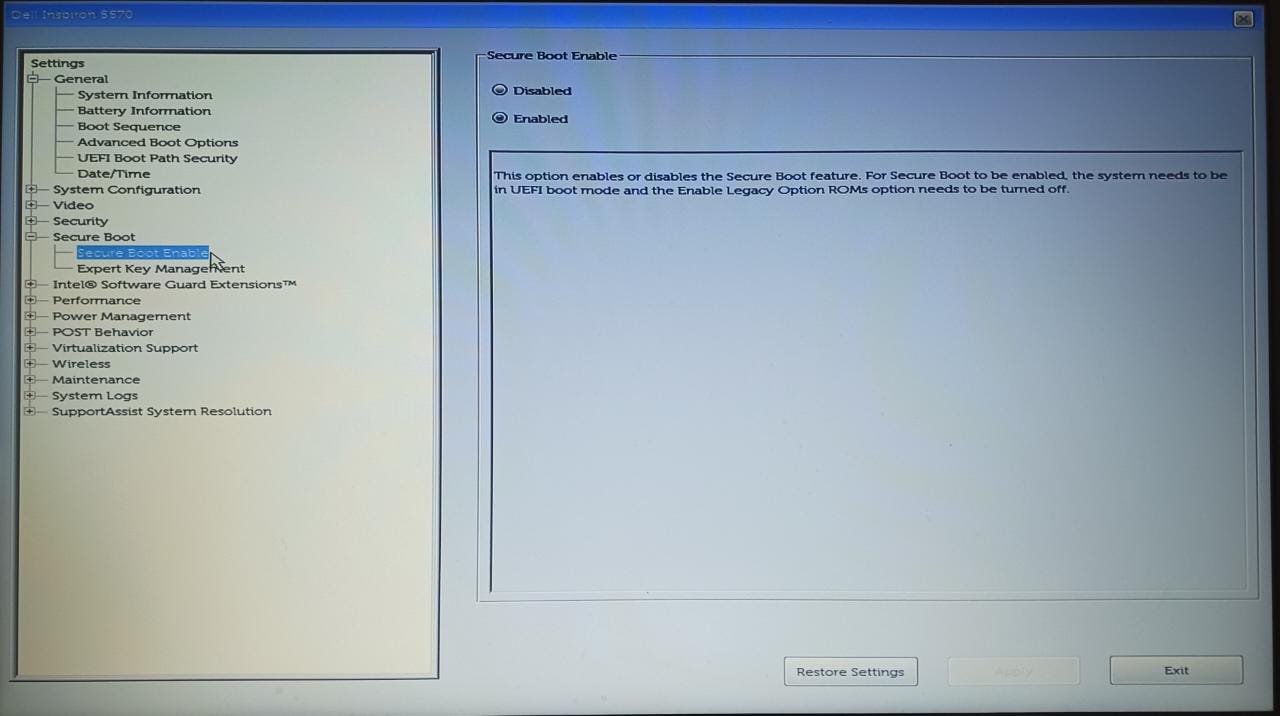
Βήμα 4: Επιλέξτε «Ασφαλής εκκίνηση» και ενεργοποιήστε το.
Βήμα 5: Αποθηκεύστε τις αλλαγές και επανεκκινήστε.
Σημείωση: Εάν δεν έχετε ενεργοποιημένο το UEFI, πρέπει πρώτα να το ενεργοποιήσετε και μετά να ενεργοποιήσετε την ασφαλή εκκίνηση, καθώς η ασφαλής εκκίνηση λειτουργεί σε λειτουργία UEFI.
Ενεργοποίηση TPM 2.0
Το TPM 2.0 μπορεί να ενεργοποιηθεί από τη ρύθμιση του BIOS και μπορείτε να χρησιμοποιήσετε άλλες μεθόδους, συμπεριλαμβανομένης της δέσμης ενεργειών επανεκκίνησης και την αλλαγή του HKEY στο σύστημά σας. Η πιο απλή μέθοδος είναι να ενεργοποιήσετε τη μονάδα αξιόπιστης πλατφόρμας από τη ρύθμιση BIOS. Για να ενεργοποιήσετε το TPM 2.0, πρέπει πρώτα να ενεργοποιήσετε την ασφαλή εκκίνηση στο μηχάνημά σας.
Σημείωση: Το TPM είναι επίσης γνωστό ως TPP ή ασφάλεια συστήματος, ανάλογα με το μηχάνημά σας.
Βήμα 1: Επανεκκινήστε τον υπολογιστή σας και εισάγετε τη ρύθμιση BIOS.
Βήμα 2: Μεταβείτε στην τεχνολογία Intel Trusted Platform Module Technology ή TPM.
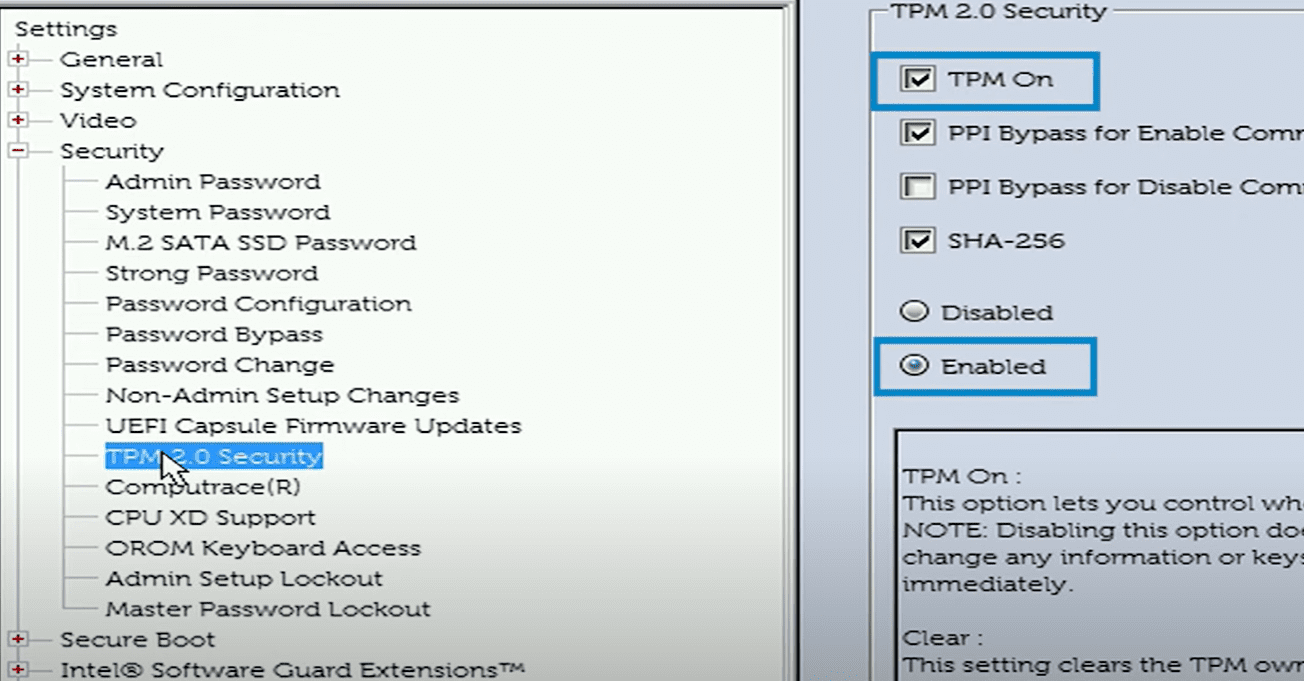
Βήμα 3: Ενεργοποιήστε το TPM.
Βήμα 4: Αποθηκεύστε τις αλλαγές και επανεκκινήστε.
Έλεγχος της κατάστασης του Secure Boot και του TPM 2.0
Το Secure Boot και το TPM 2.0 μπορούν να ελεγχθούν στο μηχάνημά σας χωρίς επανεκκίνηση με τα παρακάτω βήματα.
Βήμα 1: Πληκτρολογήστε “System Information” στην Αναζήτηση των Windows και πατήστε enter.
Βήμα 2: Στη Σύνοψη συστήματος, αναζητήστε τη “Λειτουργία BIOS”. θα πρέπει να είναι στο “UEFI”.
Βήμα 3: Ελέγξτε την κατάσταση “Ασφαλής εκκίνηση”, η οποία θα πρέπει να είναι “ON”.
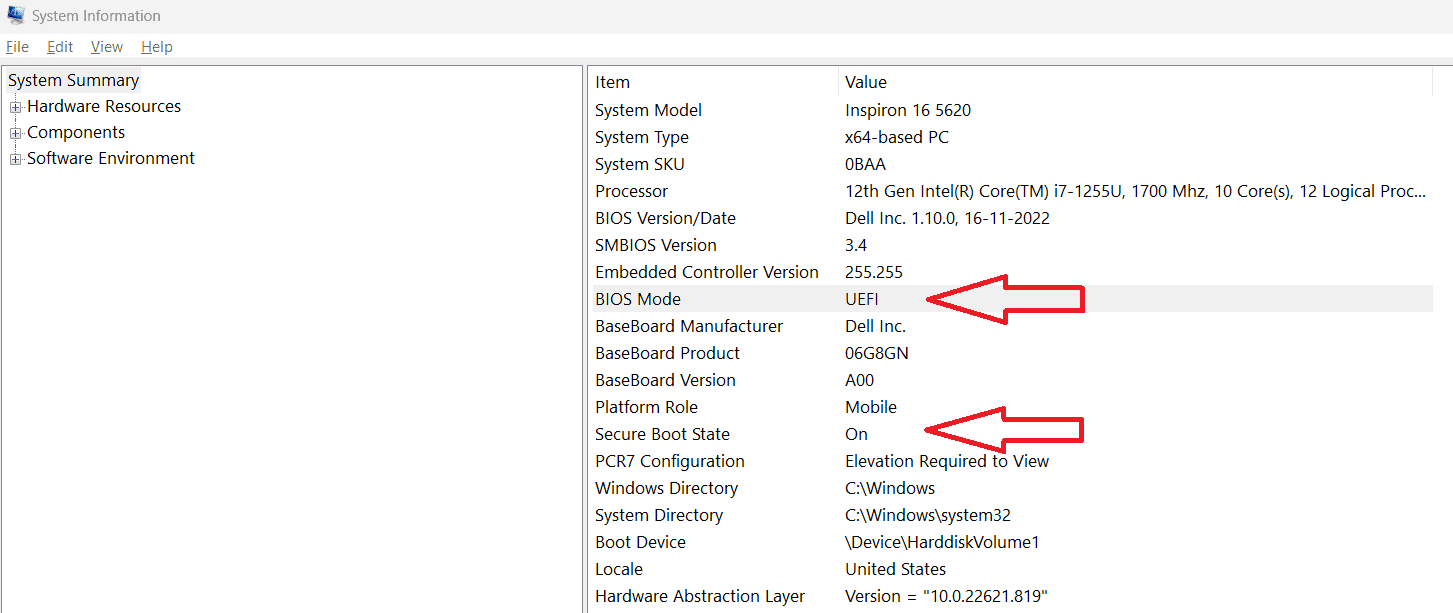
Βήμα 4: Στις λεπτομέρειες “TPM”, ελέγξτε την έκδοση. θα πρέπει να είναι “2.0”. Μπορείτε να το ελέγξετε από τον διαχειριστή συσκευών.
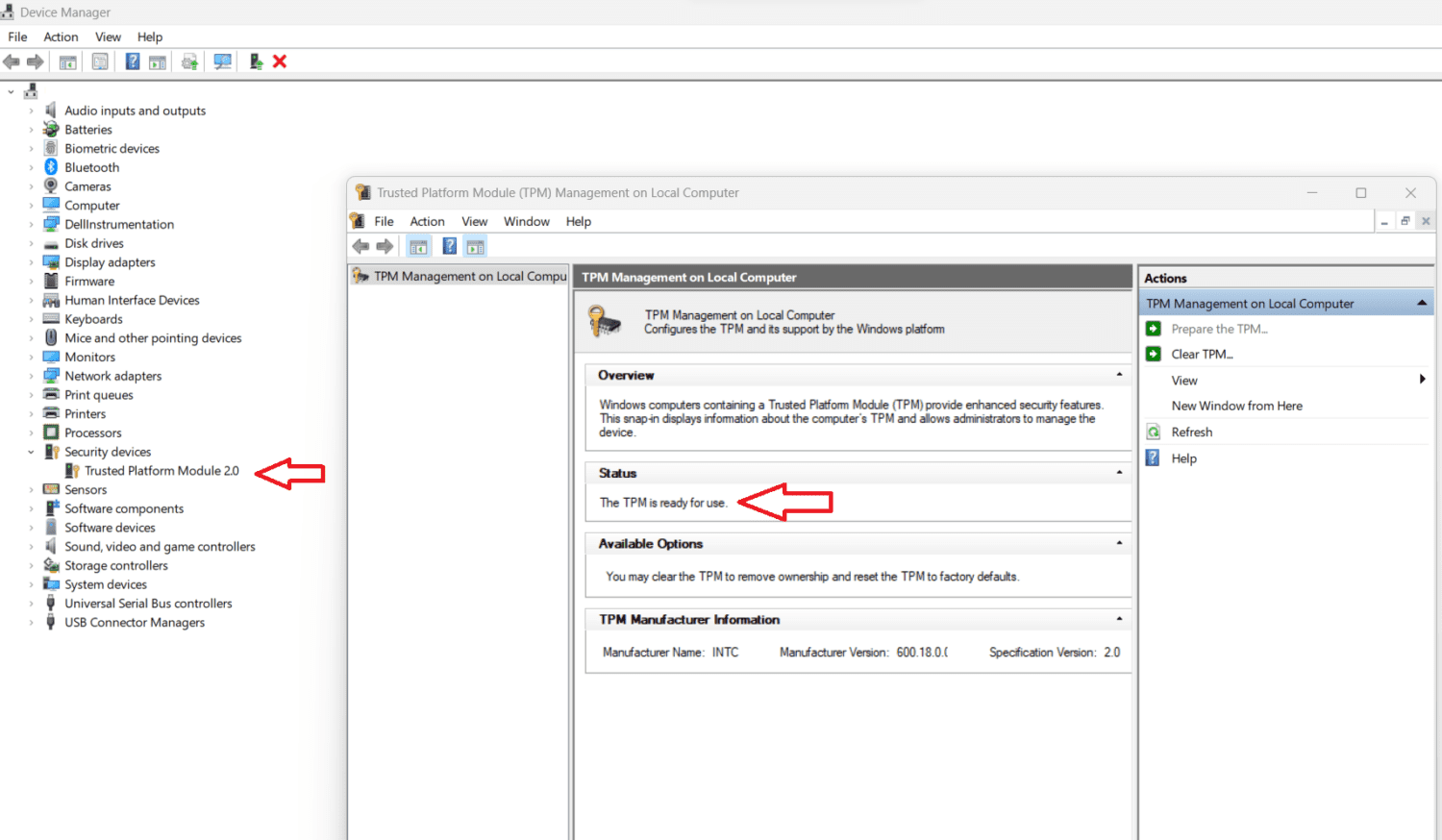
Σημείωση: Μπορείτε να προχωρήσετε εάν επαληθευτούν όλα τα παραπάνω βήματα.
Σφάλμα VAN9003 – Ασφαλής εκκίνηση
Εάν αντιμετωπίζετε τον κωδικό σφάλματος “VAN9003”, συνοδεύεται από ένα μήνυμα σφάλματος “Αυτή η έκδοση του Vanguard δεν συμμορφώνεται με τις τρέχουσες ρυθμίσεις συστήματος” και “Δείτε το κέντρο ειδοποιήσεων Vanguard στο δίσκο για περισσότερες λεπτομέρειες”.
Μπορείτε να επιλύσετε αυτό το σφάλμα ενεργοποιώντας το UEFI και το Secure Boot στο σύστημά σας. Ωστόσο, εάν δεν μπορείτε να κάνετε τίποτα από αυτά, υπάρχει τρόπος να λύσετε αυτό το σφάλμα. Ακολουθήστε όλα τα βήματα που αναφέρονται παρακάτω για να λύσετε το σφάλμα σας.
Βήμα 1: Μεταβείτε στον φάκελο Valorant
Βήμα 2: Επιλέξτε “RiotClientServices.exe”. Κάντε δεξί κλικ και μεταβείτε στις “Ιδιότητες”.
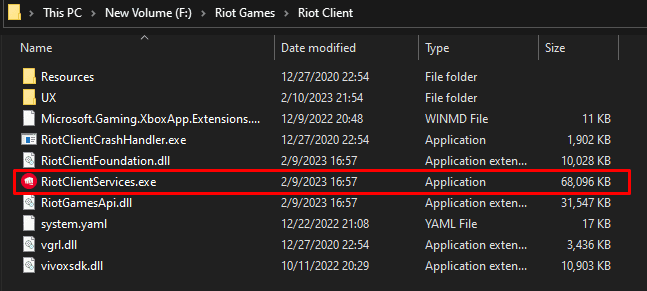
Βήμα 3: Μεταβείτε στην καρτέλα “Συμβατότητα”.
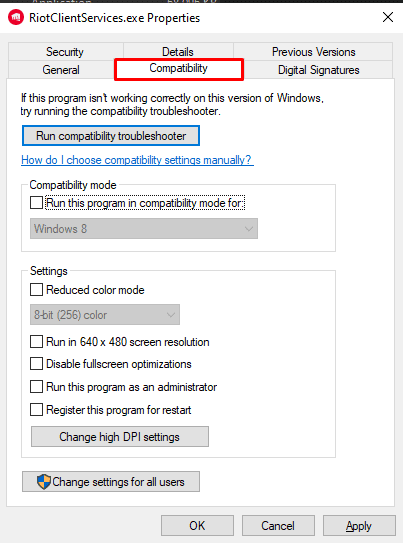
Βήμα 4: Επιλέξτε το πλαίσιο “Εκτέλεση αυτού του προγράμματος σε λειτουργία συμβατότητας”.
Βήμα 5: Επιλέξτε “Windows 8” και εφαρμόστε.
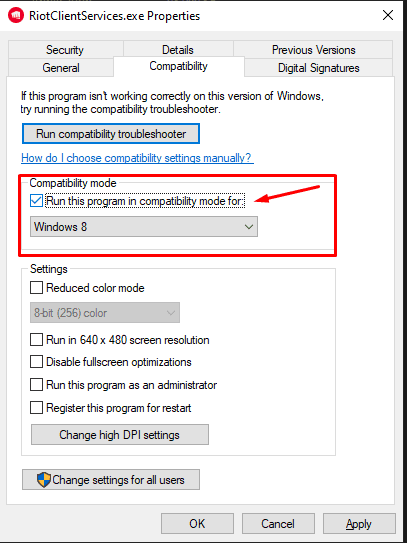
Ακολουθήστε τα παραπάνω βήματα για να επιλύσετε το σφάλμα VAN9003. Ωστόσο, θα ήταν καλύτερο να ενεργοποιήσετε το Secure Boot και το TPM 2.0 εάν το σύστημά σας το υποστηρίζει.
συμπέρασμα
Τα Windows 11 κυκλοφόρησαν με εξαιρετικές δυνατότητες, ενώ οι παίκτες του Valorant παγκοσμίως αντιμετώπισαν προβλήματα με την κυκλοφορία του παιχνιδιού λόγω σφαλμάτων TPM 2.0 και Secure Boot. Ωστόσο, αυτά δεν ήταν λάθη. Η Riot εφάρμοσε αυτά τα επίπεδα ασφαλείας για να προστατεύσει τους παίκτες και να κρατήσει τους απατεώνες εκτός παιχνιδιού. Η δέσμευση των παιχνιδιών Riot στο παιχνίδι και το οικοσύστημα, μαζί με τα πλούσια σε χαρακτηριστικά Windows 11, φαίνονται πολλά υποσχόμενα όσον αφορά την απόδοση και την ασφάλεια.
Εάν είστε κανονικός παίκτης Valorant, σκεφτείτε να αγοράσετε αυτά τα πληκτρολόγια παιχνιδιών.
